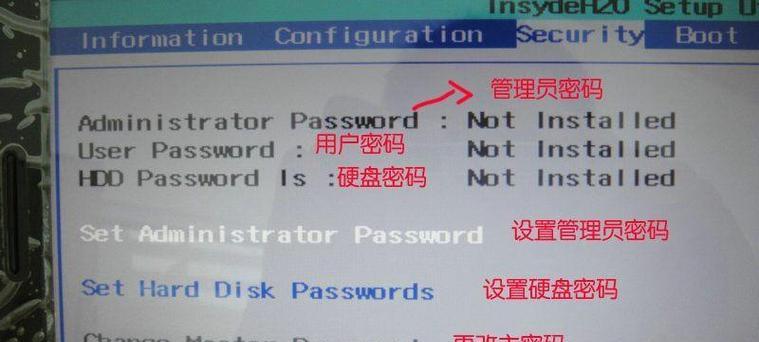在使用联想电脑的过程中,由于各种原因,我们可能会遇到系统崩溃、病毒感染或者电脑运行缓慢等问题。此时,重装系统成为了解决这些问题的最佳选择。本文将详细介绍联想电脑重装系统的步骤和注意事项,帮助读者轻松操作,让电脑焕然一新。
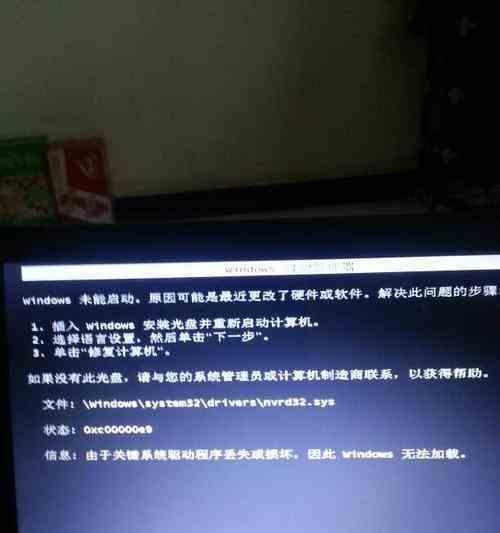
1.确定重装系统前的准备工作
在开始重装系统之前,我们需要先做好一些准备工作。备份重要的文件和数据,以免丢失。准备一个可用的系统安装盘或者U盘,确保能够顺利进行系统安装。关闭并拔掉所有外接设备,如打印机、摄像头等。
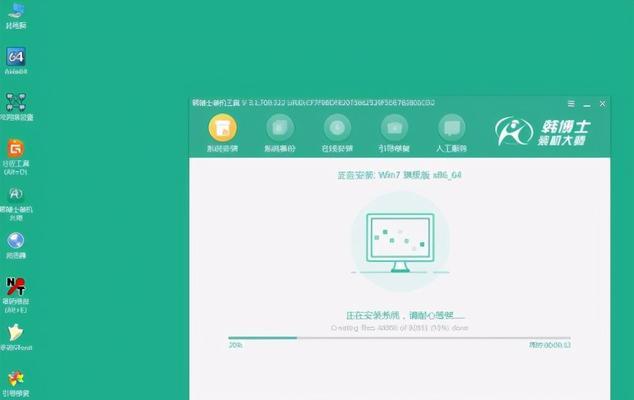
2.选择适合的系统版本
在重装系统的过程中,我们需要选择适合自己电脑的系统版本。如果您的联想电脑已经预装了操作系统,可以通过恢复分区或者预装系统盘进行安装。如果您准备安装全新的操作系统版本,可以从官方网站下载并制作启动盘。
3.进入BIOS设置,设置启动方式

在进行系统安装之前,我们需要进入电脑的BIOS设置界面,设置启动方式为从光驱或者U盘启动。通常,我们需要按下电源键开机时的快捷键,如F2、F8、Del等,进入BIOS设置界面。在"Boot"或者"Startup"选项中,找到启动顺序,并将光驱或者U盘调整到首位。
4.启动系统安装程序,按照提示进行操作
重启电脑后,系统安装程序将会自动启动。按照屏幕上的提示,选择语言、时区等设置,并点击下一步。我们需要阅读并同意用户协议,在选择安装类型时,选择全新安装,并选择合适的磁盘分区和文件系统格式。
5.等待系统安装完成
在进行系统安装的过程中,需要耐心等待安装程序完成。这个过程可能需要一段时间,具体时间取决于您的电脑配置和系统版本。
6.安装系统驱动和软件
在系统安装完成后,我们需要及时安装联想电脑的驱动程序和其他所需软件。您可以通过联想官网下载最新的驱动程序,并按照提示进行安装。同时,也可以根据自己的需求安装其他常用软件,如杀毒软件、办公软件等。
7.还原个人文件和数据
完成系统安装和软件安装后,我们需要还原之前备份的个人文件和数据。可以将备份文件复制到新系统的相应位置,或者使用备份恢复工具进行还原。这样,我们就可以保留之前的个人文件和数据,避免丢失。
8.设置系统和个人偏好
在完成系统安装和数据恢复后,我们需要重新设置系统和个人偏好。调整桌面背景、设置网络连接、更改系统语言等。根据个人喜好和使用习惯,进行相应的设置。
9.安装常用软件和更新补丁
除了驱动程序和必要的软件之外,我们还需要安装常用软件和更新补丁,以提升电脑的功能和安全性。可以根据自己的需求,安装浏览器、音视频播放器、聊天工具等常用软件,并及时进行系统更新。
10.清理电脑垃圾文件和优化系统性能
在重装系统后,我们可以利用一些优化工具清理电脑垃圾文件,如临时文件、缓存文件等,以释放磁盘空间。同时,还可以进行系统性能优化,如关闭不必要的启动项、调整系统设置等,提升电脑的运行速度和稳定性。
11.建立系统备份和恢复点
为了以后的系统维护和故障排除,我们需要建立系统备份和恢复点。可以使用Windows系统自带的备份和还原功能,或者使用第三方备份软件进行备份。在系统稳定的状态下建立恢复点,以备不时之需。
12.设置安全防护措施
在重装系统后,我们需要设置相应的安全防护措施,保护电脑和个人信息的安全。可以安装杀毒软件、防火墙等安全工具,并及时更新病毒库和安全补丁。同时,也要养成良好的上网和下载习惯,避免访问不明网站和下载不安全的软件。
13.常见问题解决方法
在使用重装系统的过程中,可能会遇到一些常见问题,如安装失败、驱动不兼容等。可以根据具体问题,在联想官网或者技术论坛上寻找解决方法。同时,也可以咨询专业人士或者联系联想客服进行帮助和支持。
14.系统重装的注意事项
在进行系统重装时,我们需要注意一些事项。确认备份重要数据,并选择合适的系统版本。保持良好的网络连接,以便及时下载驱动和更新补丁。在操作过程中小心谨慎,避免误操作导致数据丢失或者损坏。
15.
通过本文的介绍,相信大家对于联想电脑重装系统有了更详细的了解。重装系统可以帮助我们解决各种系统问题,让电脑焕然一新。在操作过程中,记得备份重要数据、选择合适的系统版本,并按照提示进行操作。同时,也要注意安装驱动和软件、设置个人偏好,并加强电脑的安全防护措施。希望本文能够对大家有所帮助,让联想电脑重装系统变得更加轻松和高效。